苹果怎么用?超详细入门指南来啦!
嘿,各位新手小白们!是不是看到别人用苹果设备那叫一个溜,心里痒痒的,自己也想上手,却又觉得一头雾水,不知道从哪儿开始?别慌,今天就来给大家好好唠唠这苹果到底怎么用,保证让你轻松入门,玩转苹果不是梦!
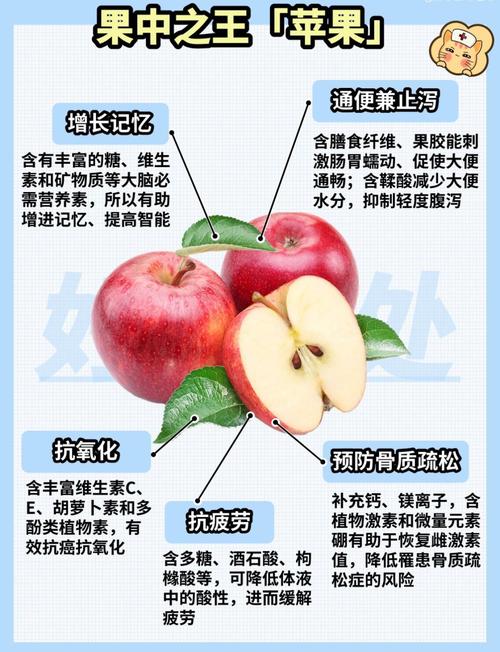
一、拿到苹果设备后的头等大事——开机设置
咱先来说说刚拿到手的时候,不管你是买了 iPhone 还是 iPad,第一步肯定是开机呀,长按电源键,直到屏幕亮起,出现那个经典的苹果 logo,这一步应该不难吧?然后呢,按照屏幕上的提示,选择语言,一般咱都选简体中文,方便操作嘛,接着就是选择国家或地区,咱就选中国,毕竟在国内用,选这个准没错,再往后,就是一些网络设置了,要是你之前有其他苹果手机或者 iPad,可以用“快速开始”功能,通过无线的方式快速迁移数据,超方便;要是没有呢,就老老实实地手动设置,连上 Wi-Fi,输入密码,搞定!
二、注册或登录 Apple ID,开启苹果生态大门的钥匙
哎呀,这里可重要了!Apple ID 就好比你在苹果世界的通行证,没有它,很多功能都用不了,如果你之前没有,那就得注册一个,打开“设置”,找到“登录 [你的设备]”这一栏,点击进去,选择“没有 Apple ID 或忘记 Apple ID 和密码”,然后按照步骤填写信息,像姓名、出生日期这些基本信息,还有邮箱地址,一定要填真实有效的哦,因为后续找回密码啥的全靠它了,设置好密码,记住啊,最好是那种既有字母又有数字,强度高点的,安全嘛,全部填完提交后,去邮箱验证一下,账号就注册好啦,要是你已经有个 Apple ID 了,直接登录就行,这下就能享受完整的苹果服务咯,比如从 App Store 下载各种好玩的应用、在 iCloud 备份数据等等。
三、熟悉主屏幕和常用操作手势
现在设备也设置好了,咱们得熟悉下它的“脸面”——主屏幕,iPhone 的主屏幕底部有几个固定的图标,像电话、短信、App Store 这些,往上滑动还能看到更多的应用图标,iPad 也差不多,不过布局可能会稍微大点,那怎么操作呢?这就涉及到常用的手势啦,比如说,在 iPhone 上,返回主屏幕只要轻轻点击屏幕底部的那条横杠(也就是 Home 键对应的位置),现在很多新机型没实体 Home 键了,那就从屏幕底部边缘向上滑动并停顿一下;切换应用呢,从屏幕底部向左或向右滑动,就能看到最近打开的应用啦;想关闭应用,就在多任务界面把应用窗口向上滑一下,iPad 的话,操作逻辑类似,不过因为它屏幕大,多任务处理更方便,分屏、侧拉这些功能都很实用,后面会细说。
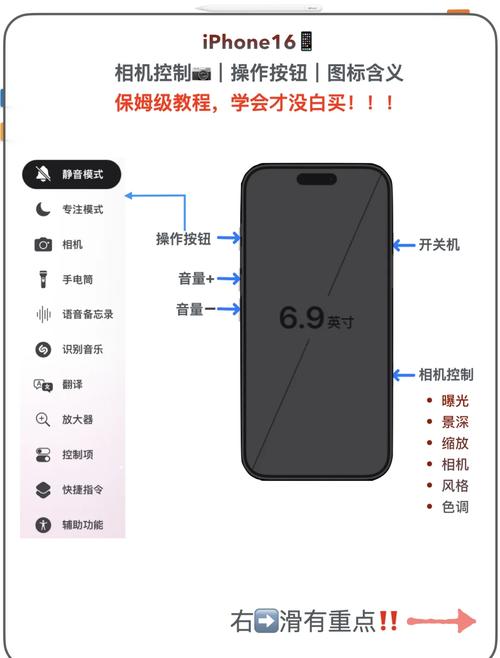
四、下载和安装那些让人心动的应用程序
都说苹果的应用生态丰富,这话一点不假,打开 App Store,就像走进了一个超级大的应用超市,在首页有各种推荐,有编辑精选的优质应用,也有根据你的兴趣推荐的个性化内容,你要是想找某个特定的应用,比如想学英语,那就直接在搜索框里输入“英语学习”,会出现一堆相关应用,看到感兴趣的,点进去查看详情,看看评分、评论,要是觉得不错,就点击“获取”或者价格旁边的按钮下载安装,下载完了自动就安装在主屏幕上了,是不是很简单?而且啊,苹果对应用的审核比较严格,相对来说安全性比较高,不用担心下载到乱七八糟的东西。
五、个性化设置,让设备变成你专属的小天地
苹果设备的一大魅力就是能高度个性化设置,先说壁纸吧,想换张自己喜欢的照片当壁纸?没问题!找到一张好看的图片,点开它,选择“分享”,里面有个“用作墙纸”的选项,选它就对了,还可以调整图片的显示方式,是铺满整个屏幕还是居中显示,都能随你心意,再就是铃声了,不想用系统默认的那几首?自己制作个性铃声也不难,在 iTunes(电脑上的软件)里找一首喜欢的歌,设置好起始时间和结束时间,保存后同步到手机里,这样来电铃声就是独一无二的啦,还有通知中心,你可以决定哪些应用能发通知,哪些不能,还能调整通知的显示样式和排序方式,避免被不重要的信息打扰。
六、利用 iCloud 云服务,数据安全的贴心小助手
iCloud 可是个好东西,它能帮你把重要的数据都存到云端,防止丢失,像照片、联系人、日历这些,只要你在设置里开启了对应的 iCloud 同步功能,不管什么时候换了新设备,登录同一个 Apple ID,数据马上就能恢复过来,比如说你拍了好多旅行照片,手机不小心丢了或者坏了,新手机上登录账号,照片就慢慢从 iCloud 下载回来,是不是很神奇?iCloud 还支持“查找”功能,要是设备丢了,能在地图上看到它的大致位置,说不定还能帮警察叔叔快速找回呢,不过要注意哦,iCloud 只有一定的免费存储空间,要是不够用了,可以考虑付费升级容量。

七、电池管理与保养,让设备陪你更久
谁都希望自己的苹果设备能用得时间长一点,对吧?那就得注意电池的管理了,平时充电的时候,尽量用原装充电器或者经过认证的第三方充电器,别图便宜买那些质量没保障的,充电时也别充得太满或者把电用光再充,保持在 20% 80%之间比较好,还有啊,不要一边充电一边玩游戏或者看视频,虽然苹果有过热保护机制,但长时间这样对电池也不好,要是感觉电池续航明显变差了,可以去苹果官方售后或者授权维修点检查一下,说不定换个电池又能满血复活了。
八、探索苹果自带应用的宝藏功能
可别小看了苹果自带的那些应用,个个都有大用处,就说 Safari 浏览器吧,速度快还省流量,它有个“阅读模式”,遇到那种文字多网页,一点就能把页面简化成只显示文章内容,广告啥的都没了,特别适合看新闻、小说啥的,还有“备忘录”,不仅能记事,还能画草图、添加照片、扫描文档,比如说你要做个旅行计划,把行程安排写下来,再拍几张景点照片插进去,一目了然,再说说“提醒事项”,可以设置各种任务提醒,工作上的会议、生活里的买菜、还信用卡啥的,到时间就会响铃提醒你,再也不用担心忘事儿啦。
九、连接外部设备和其他配件的奇妙玩法
苹果设备的扩展性也不错哦,把 iPhone 连接到电脑,可以通过 iTunes 或者爱思助手这些软件传输文件、备份数据,要是你想在大屏幕上看照片或者视频,用根 Lightning 转 HDMI 线连到电视上就行,瞬间投屏,跟家人一起分享美好回忆,还有蓝牙耳机,AirPods 那是相当出名了,连接简单,戴上就能用,音质也不错,而且苹果的蓝牙兼容性挺好的,大部分蓝牙音箱、键盘、鼠标都能轻松配对使用,要是你喜欢健身,买个 Apple Watch 搭配 iPhone 用,能实时监测运动数据、心率啥的,还能接收通知,超方便。
十、遇到问题别慌,解决有妙招
用苹果设备的过程中难免会碰到点小问题,别着急,比如说应用闪退了,先试试重启设备,不行的话就卸载了重新安装,要是 Wi-Fi 连不上,检查下路由器是否正常工作,或者重启下手机的 Wi-Fi 模块(在设置里关闭再打开 Wi-Fi),要是忘记 Apple ID 密码了,就去苹果官网的账户管理页面,按照提示重置密码就行,还有系统更新后感觉卡顿,等等看,可能是新系统还在优化适配你的设备,过段时间可能就流畅了,要是实在搞不定的问题,就去苹果官方客服或者线下售后店寻求帮助,他们的服务态度和专业水平都是一流的。
呢,苹果设备就像一个功能强大的小伙伴,刚开始用的时候可能有点陌生,但只要你慢慢摸索,掌握了这些基本用法和技巧,就会发现它真的能给生活带来好多便利和乐趣,不管是学习、工作还是娱乐,它都能成为你得力的帮手,希望大家都能好好享受苹果带来的独特体验哟!以后要是还有啥不懂的,随时来问我哈!
以上就是关于“苹果怎么用”的问题,朋友们可以点击主页了解更多内容,希望可以够帮助大家!
内容摘自:https://news.huochengrm.cn/cyzx/28479.html
